苹果6s怎么取消iCloud同步?数据不丢失吗?
苹果6s作为一款经典的机型,许多用户仍在使用,但在使用过程中可能会遇到需要取消同步功能的情况,比如更换设备、避免数据重复或节省流量等,以下是详细的取消同步步骤,涵盖不同场景和操作方法,帮助用户顺利完成设置。
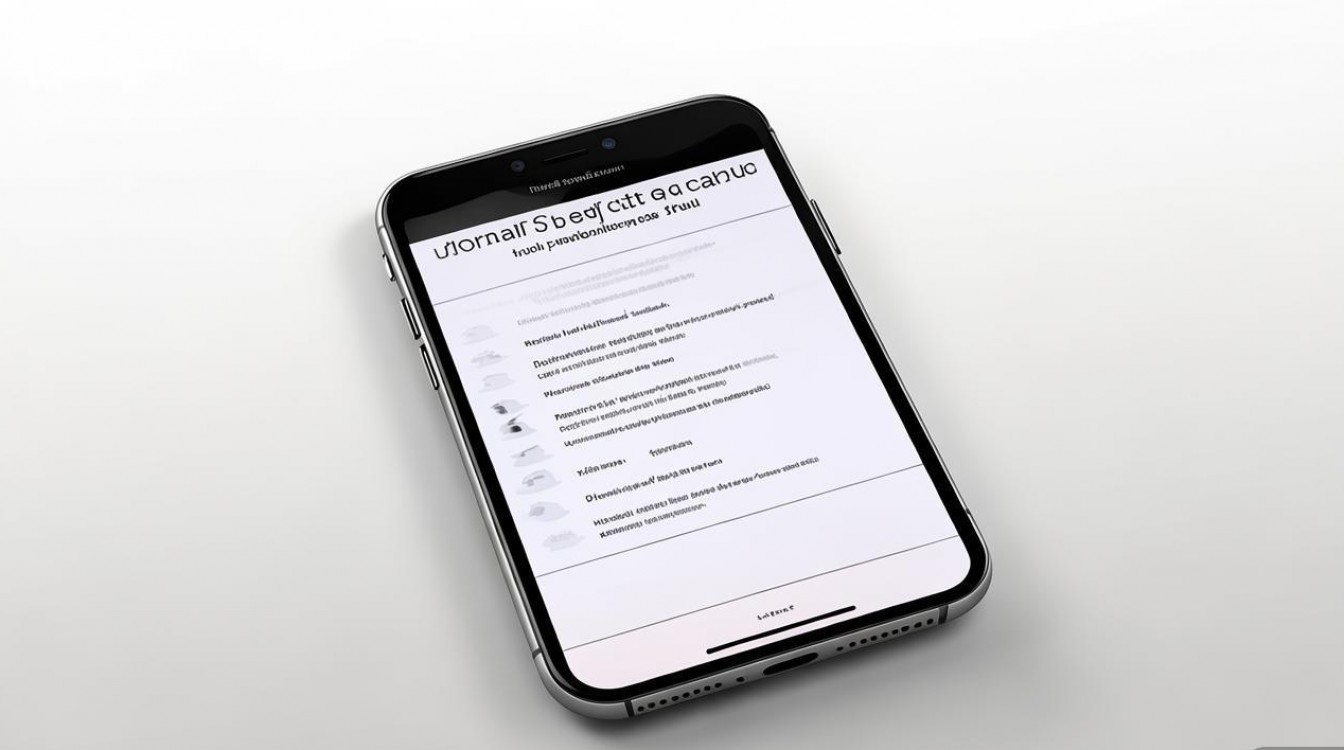
通过“设置”关闭iCloud同步
iCloud同步是苹果设备最常见的数据同步方式,关闭后可停止照片、联系人、日历等数据的云端同步。
- 进入设置:在手机桌面找到“设置”图标(齿轮状),点击进入。
- 登录Apple ID:若未登录,需输入Apple ID和密码;若已登录,直接点击顶部的“[你的姓名]”。
- 进入iCloud设置:在“Apple ID”页面中,向下滑动找到并点击“iCloud”。
- 关闭同步项目:根据需求关闭对应功能的同步开关,
- 照片:关闭“iCloud照片”后,照片将不再自动上传至iCloud,但已上传的图片仍保留在云端。
- 通讯录、日历、备忘录:分别关闭对应开关,可停止联系人、日程安排、备忘录的同步。
- 查找iPhone:若不需要设备定位功能,可关闭此选项(注意:关闭后可能导致丢失时无法通过“查找”功能定位)。
注意事项:关闭iCloud同步后,新数据将不再自动同步到云端,但已同步的数据不会删除,若需彻底删除iCloud数据,需在“iCloud”页面底部点击“储存空间管理”,选择相应数据并删除。
关闭“照片”应用的iCloud同步
若仅需要停止照片同步,可通过“照片”应用单独设置:
- 打开“照片”应用,点击右下角“相册”图标。
- 返回桌面,进入“设置”>“照片”。
- 关闭“iCloud照片”选项,系统会提示“保留在iPhone”或“删除”,根据需求选择即可。
关闭“邮件、通讯录、日历”的账户同步
若使用第三方邮箱(如QQ、163邮箱)或Exchange账户同步,需单独关闭:
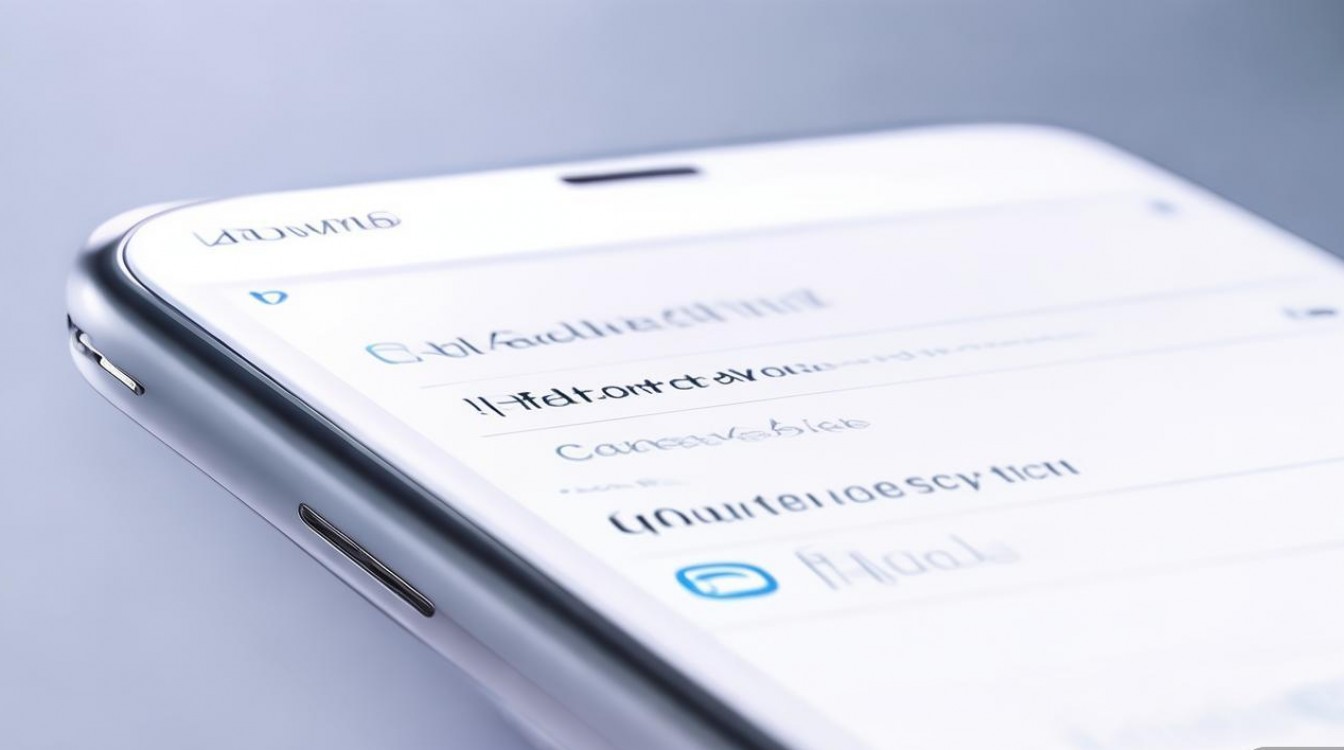
- 进入“设置”>“邮件、通讯录、日历”。
- 选择对应的邮箱账户(如“iCloud”或第三方邮箱)。
- 关闭“通讯录”“日历”“备忘录”等开关,仅保留邮件功能(若需要)。
关闭“App Store”的自动下载与更新
为避免自动下载应用占用空间或产生流量,可关闭App Store的同步功能:
- 进入“设置”>“App Store与iTunes Store”。
- 关闭“App”“更新”等选项下的“开关”,即可停止自动下载应用和更新。
关闭“信息”的iCloud同步
若需要停止iCloud消息同步(如避免多设备接收重复信息):
- 进入“设置”>“信息”。
- 关闭“iCloud信息”选项,此后信息仅在本设备存储,不会同步至其他登录同一Apple ID的设备。
通过“设置”>“通用”>“还原”重置同步设置
若上述操作无法解决问题,可尝试还原网络设置:
- 进入“设置”>“通用”>“还原”。
- 选择“还原网络设置”,输入手机密码后确认。
- 此操作会清除Wi-Fi密码、蜂窝网络设置等,但不会删除个人数据。
常见问题处理
- 同步关闭后数据是否丢失?:关闭同步仅停止新数据上传,已同步数据仍保留在云端或设备中,除非手动删除。
- 部分功能无法关闭?:部分系统功能(如“查找iPhone”)可能需要关闭“查找”功能才能解除同步,建议提前确认设备定位需求。
相关问答FAQs
Q1:关闭iCloud同步后,之前同步的照片会从iPhone中删除吗?
A1:不会,关闭“iCloud照片”仅停止新照片上传,已同步的照片仍保留在iPhone和iCloud中,若需删除iPhone中的照片,需手动进入“相册”选择并删除,或通过“设置”>“iCloud”>“管理储存空间”清理。
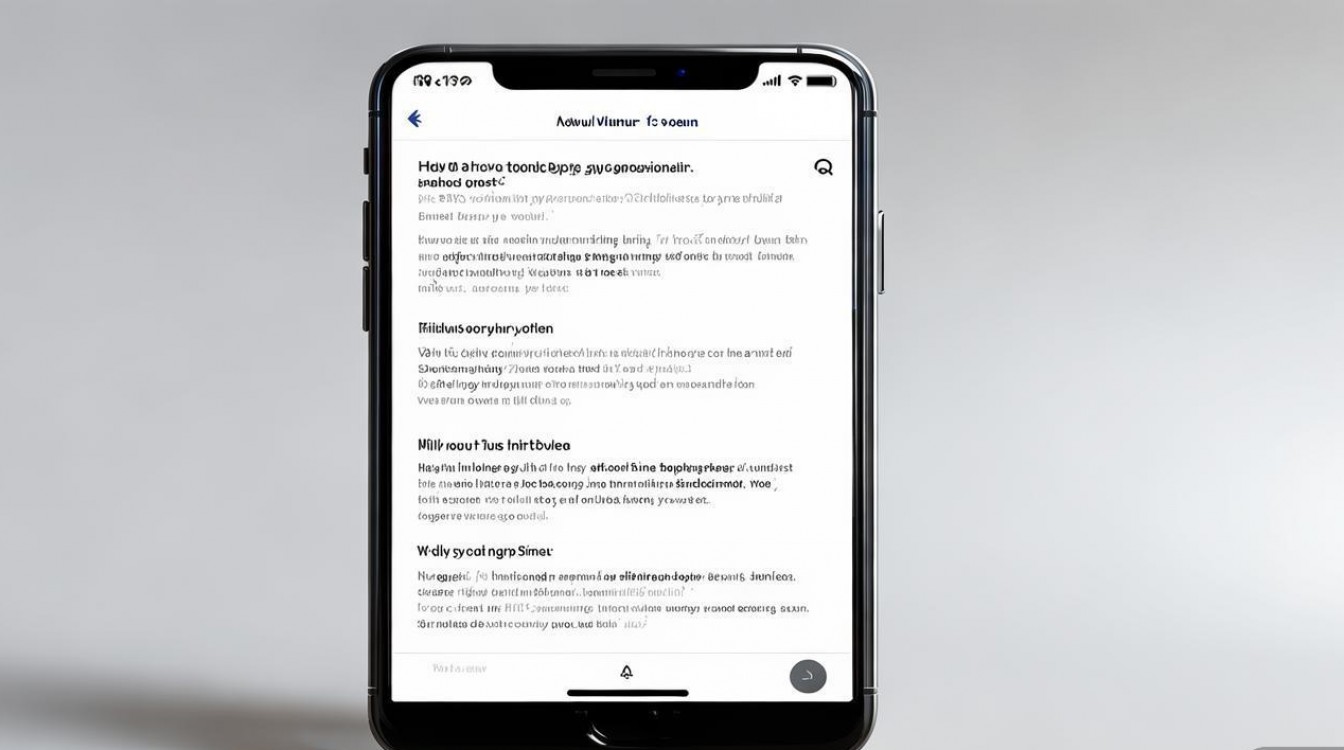
Q2:如何取消电脑与iPhone 6s的同步?
A2:若通过iTunes或Finder同步,需断开连接:
- Windows电脑:打开iTunes,点击手机图标,在“页面取消“自动同步”勾选,然后点击“取消同步”。
- Mac电脑:打开Finder,选择左侧设备,取消“自动同步”选项并确认。
- 无线同步:进入iPhone“设置”>“通用”>“隔空播放与接力”,关闭“iCloud同步”相关选项。
版权声明:本文由环云手机汇 - 聚焦全球新机与行业动态!发布,如需转载请注明出处。












 冀ICP备2021017634号-5
冀ICP备2021017634号-5
 冀公网安备13062802000102号
冀公网安备13062802000102号